한글 오피스에서 문서를 읽기 전용으로 설정하는 것은 여러 가지 측면에서 유용한 점이 있다. 오늘의 피드에서는 한글 읽기 전용 설정 방법과 해제 방법에 대해 알아보겠다.
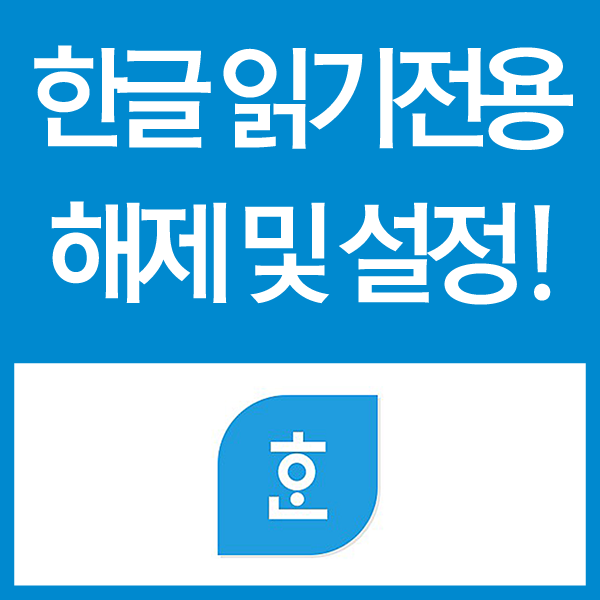
한글 읽기 전용
한글 오피스 읽기전용은 다른 사용자가 문서를 편집하지 못하도록 하는 기능이다.
▣ 특징은 다음과 같다.
- 비밀번호 설정 없이 다른 사용자가 문서를 열고 볼 수 있다.
- 다른 사용자는 문서를 편집할 수 없다.
- 편집을 허용하려면 읽기전용 설정을 해제해야 한다.
위의 한글 읽기전용은 한글 문서 최종 버전의 문서를 공유하고 싶을 때, 다른 사용자가 문서를 편집하지 못하도록 하고 싶을 때, 간단한 제한으로 충분할 때 사용된다.
민감한 정보가 포함된 문서를 공유하고 싶을 때, 문서 편집, 인쇄, 복사를 엄격하게 제어해야 할 경우에는 한글 배포용 문서로 설정이 필요하다.
한글 읽기 전용 해제 1
한글 읽기 전용 해제 방법은 크게 두 가지이다. 첫 번째 방법은 한글 프로그램에서 할 수 있는 방법으로 간단하다.
한글 읽기 전용 예제 파일로 아래와 같이 편집 탭을 눌러보면 수정이 불가능한 문서이다. 이외에도 문서의 상단에 [읽기 전용] - 한글로 기재되어 있다.

파일 탭을 눌러, 다른 이름으로 저장하기(A)를 클릭한다.

다른 이름으로 저장하기 대화상자에서 저장(S)을 누르면 된다.

다른 이름으로 저장이 되면, 다음과 같이 편집 메뉴들이 활성화 된 것을 확인할 수 있다.

한글 읽기 전용 해제 2
한글 읽기 전용 해제의 두 번째 방법은 문서 파일을 선택하고 마우스 우클릭하여 속성(R)을 클릭한다.

속성에서 일반 탭에서 특성의 읽기 전용(R)을 해제하고 확인을 누르면 된다.


한글 문서를 열어보면, 편집 메뉴가 활성화가 이루어져 편집이 가능한 것을 확인할 수 있다.

한글 읽기 전용 설정
위의 한글 읽기 전용 해제 방법을 반대로 설정하면 된다. 한글 문서를 선택하고 우클릭하여 속성(R)을 선택한다.

속성 일반 탭에서 특성의 읽기 전용(R)을 체크한 후 확인 버튼을 누르면 된다.

한글 배포용 문서 설정
한글 배포용 문서는 비밀번호를 알고 있는 사용자만 문서를 편집, 인쇄, 복사할 수 있다. 일반적으로 민감한 정보가 포함된 문서를 배포할 때 사용된다.
한글 배포용 문서는 편집 이외에도, 인쇄 제한, 복사 제한도 가능하다.

보안 빠른 실행 아이콘에서 배포용 문서로 저장을 클릭한다.

다른 위치는 보안 탭 더 보기에서 배포용 문서로 저장(B)이다.

배포용 문서로 저장 창에서 쓰기 암호와 암호 확인을 동일하게 입력하고 선택 저장을 선택한 다음 저장(D)을 클릭한다.


배포용 문서로 확인이 가능하고, 편집, 인쇄 등의 기능이 제한된다.

배포용 문서 암호 변경 및 해제은 앞서 언급했듯이 비밀번호를 알고 있어야 한다. 보안 메뉴에서 빠른 실행 아이콘인 배포용 문서 암호 변경/해제를 클릭한다.

배포용 문서 암호 변경/해제 창에서 암호 해제를 선택하고 현재 암호를 입력한 다음 해제(D)를 선택한다.

배포용 문서가 다음과 같이 해제된 것을 확인할 수 있다.

정리
위의 한글 읽기전용과 배포용 문서는 모두 사용자가 문서를 편집하지 못하도록 하는 기능이다. 한글 읽기 전용과 배포용 문서는 다양한 형식과 목적에 따라 다양하게 활용될 수 있다. 어떤 종류의 문서를 배포하고자 하는지에 따라 유형의 문서를 고려할 수 있다.
'한글 프로그램 HWP' 카테고리의 다른 글
| 한글 워터마크 넣기 지우기 - 그림 글자 만들기 제거 방법! (0) | 2024.05.04 |
|---|---|
| 한글 페이지 삭제 추가 복사 방법 - 총정리! (0) | 2024.04.29 |
| 한글 목차 만들기 - 점선 쉽게 넣기, 차례, 디자인 샘플 제공! (0) | 2024.04.16 |
| 한글 업데이트 끄기 - 한컴오피스 자동 수동 설정 방법! (0) | 2024.04.15 |
| 한글 하이퍼링크 설정 해제 방법 - 링크 주소 활용하기! (0) | 2024.01.19 |




댓글